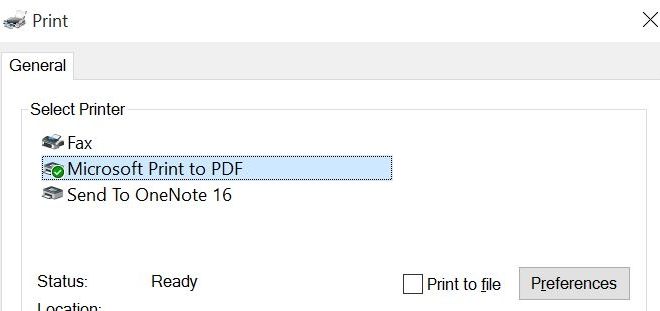Cara Mengubah Gambar ke PDF di Windows 10 Tanpa Aplikasi | Gadget2Reviews.Com – Windows 10 merupakan generasi terbaru dari OS buatan Microsoft yang memiliki banyak fitur unggulan. Seperti kita ketahui pada OS Windows 10 juga sudah dibawakan dengan aplikasi PDF reader, yang bisa kamu gunakan untuk membuka file PDF tanpa harus menginstall aplikasi PDF Reader terlebih dahulu. Tidak hanya itu saja kamu juga bisa membuka file PDF melalui browser Microsoft Edge.
Beberapa fitur lain yang ditambahkan yaitu dalam hal editing foto atau gambar, seperti untuk mengubah gambar ke PDF. Tentunya diantara kamu sudah tahu ada bermacam-macam tools atau software yang bisa digunakan untuk convert gambar ke PDF. Diantara software tersebut juga bisa dengan mudah diperoleh baik secara offline dan juga online.
Baca juga Cara Mengubah PDF ke Word Mudah dan Gratis
Mengubah gambar ke PDF baik itu JPG atau PNG biasanya sering dilakukan jika hendak mengirim lamaran pkerjaan via online. Dimana dokumen gambar seperti hasil scan KTP, ijazah atau dokumen lainnya diminta harus dalam format file PDF.
Nah, pada kesempatan kali ini kami akan memberikan tutorial bagaimana cara mengubah gambar ke PDF di Windows 10 tanpa aplikasi tambahan. Jadi buat kalian pengguna komputer atau laptop Windows 10 yang masih belum mengetahui hal tersebut, silahkan simak artikel ini selengkapnya.
Cara Mengubah Gambar ke PDF di Windows 10 Tanpa Aplikasi
Dengan menggunakan Windows 10, kamu tidak perlu menggunakan PDF converter baik offline atau online. Karena pada Windows 10 sudah dilengkapi dengan fitur printer virtual yang bisa menampilkan file PDF dan juga bisa digunakan untuk mengubah gambar ke PDF. Berikut langkah-langkah selengkapnya cara merubah gambar ke PDF tanpa aplikasi di Windows 10.
Cara merubah gambar ke PDF di Windows 10 tanpa aplikasi tambahan
- Pertama silahkan kamu persiapkan gambar yang akan diubah ke PDF pada Windows Explorer.
- Selanjutnya buka gambar tersebut menggunakan aplikasi Photos dan Windows Photo Viewer bawaan dari Windows. Atau jika kamu kesulitan caranya klik kanan pada gambar yang akan dibuka lalu pilih open with kemudian cari dan gunakan aplikasi Photos dan Windows Photo Viewer.
- Apabila gambar tersebut sudah terbuka kemudian kamu tekan Ctrl+P untuk bisa menampilkan Print Preview seperti terlihat pada gambar dibawah ini.
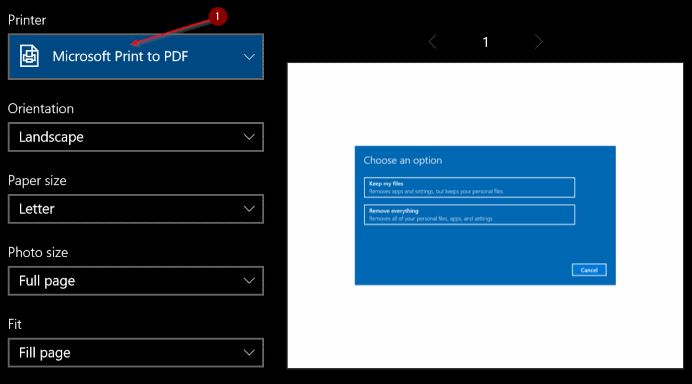
- Selanjutnya kamu klik tombol Print agar bisa masuk ke opsi pengaturan Printer. Disini kamu gunakan opsi Microsoft Print to PDF.
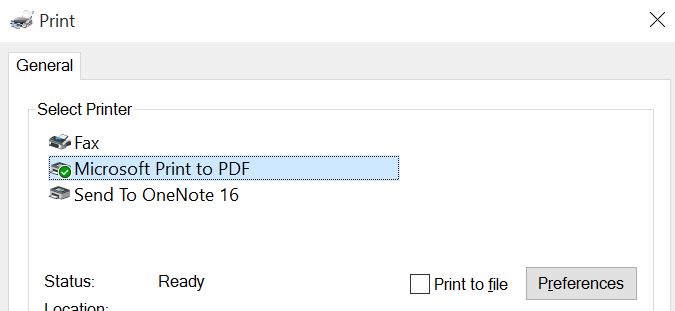
- Kemudian tekan tombol print, maka komputer secara otomatis akan menampilkan jendela Save Print Output As. Silahkan kamu beri nama file gambar yang akan diubah ke PDF tersebut, lalu klik Save.
- Nah sampai disini kamu sudah berhasil mengubah gambar ke PDF. Silahkan kamu cek file hasil diatas, pastinya sudah berubah format ke PDF.
Sebagai informasi tambahan, jika pada komputer Windows 10 tidak bisa menemukan opsi printer virtual Microsoft Print to PDF. Bisa jadi fitur tersebut masih belum diaktifkan, untuk mengaktifkannya kamu buka bisa masuk ke Control Panel. Di dalam menu Control Panel silahkan pilih menu Programs and Features lalu masuk ke Windows features on or off.
Dengan begitu kamu bisa menemukan opsi Microsoft Print to PDF pada printer virtual tersebut. Sangat mudah bukan cara mengubah gambar ke PDF di Windows 10 tanpa aplikasi tambahan ini.
Baca juga Cara Kompres File PDF Besar Menjadi Kecil Dengan Mudah
Demikian artikel singkat mengenai cara convert gambar JPG atau PNG ke PDF di Windows 10 tanpa aplikasi tambahan yang bisa kamu coba. Semoga informasi diatas bisa bermanfaat dan membantu kamu, selamat mencobanya.
Daftar Isi :
 Gadget2Reviews.Com Berita Teknologi Terbaru, Tutorials, Tips dan Trik
Gadget2Reviews.Com Berita Teknologi Terbaru, Tutorials, Tips dan Trik